哈喽,这里是柒拾伊!!!

今天我们来一起学习一下发光霓虹灯字体效果吧!
首先,打开PS软件。
新建画布:
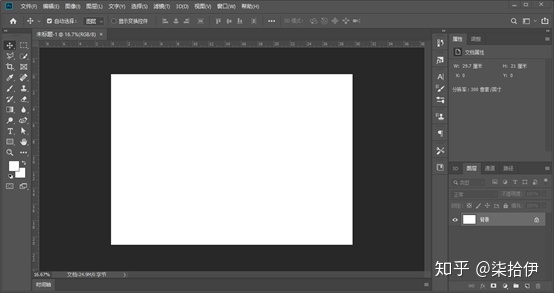
矩形工具,绘制一个画布大小的矩形,填充黑色,并锁定全部:
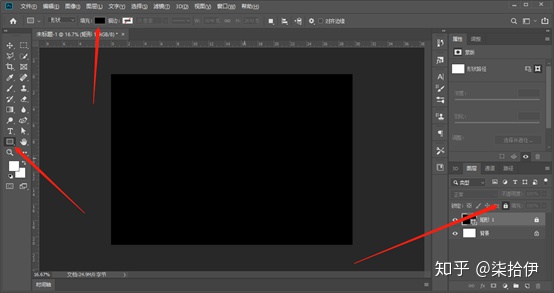
文字工具输入文字,调整大小合适:

将文字图层Ctrl+J复制一层,拷贝图层字体填充设置为0:
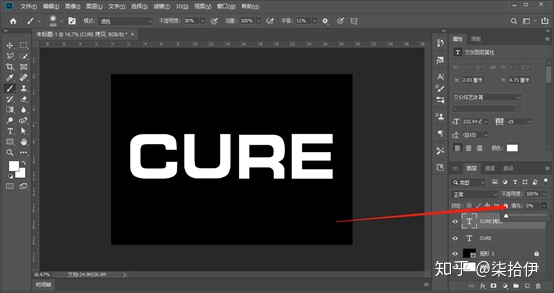
隐藏原文字图层,双击拷贝图层,打开图层样式,描边设置为4:
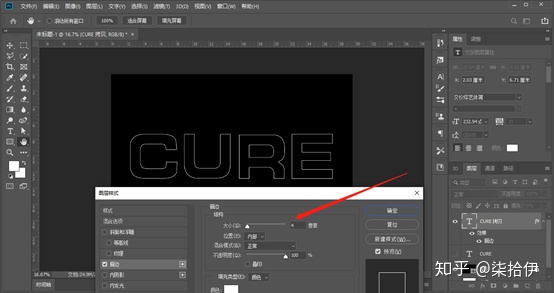
右击转换为智能对象,添加图层蒙版,Ctrl+I填充为黑色:
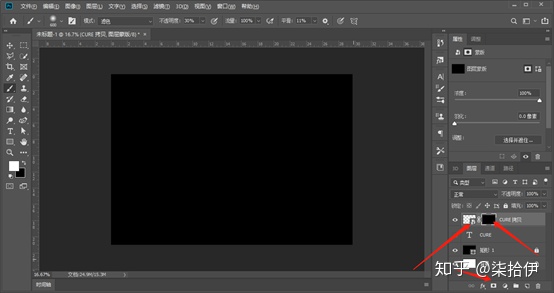
选择画笔工具,颜色改为白色,不透明度改为30%,把需要发光的地方擦出来:
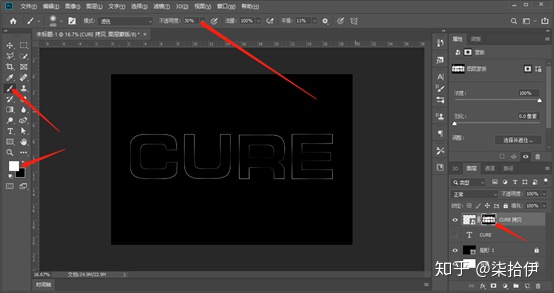
将图层再复制出两层,选择滤镜-模糊-高斯模糊,设置参数,参数为6,12,20:
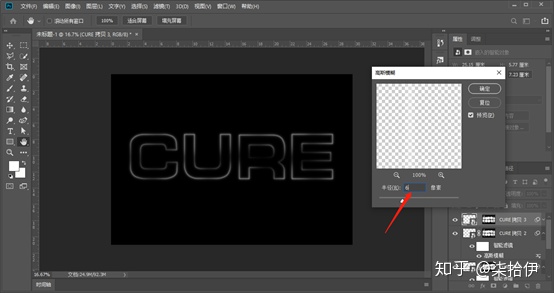
在复制一个图层出来,删除智能滤镜:
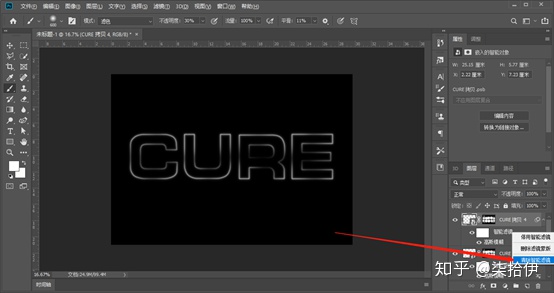
将所以带蒙版的图层达成组,新建一个图层,选择画笔工具,颜色为白色,模式为叠加,
不透明度为30%,在文字图层上再刷一层白色:
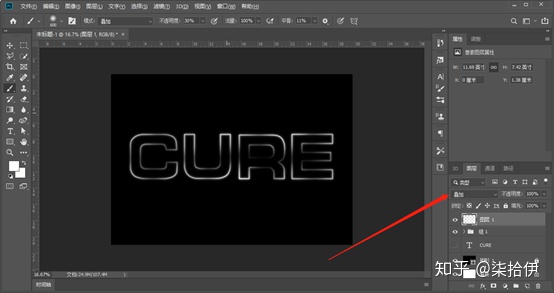
再新建一个图层,选择画笔工具,模式改为叠加,选择红色,蓝色等,添加彩色:
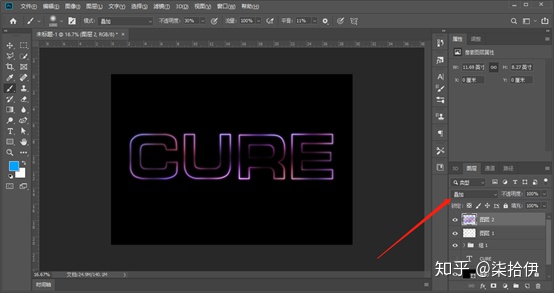
在矩形工具上方新建一个图层,选择画笔工具,颜色选择彩色,降低不透明度:
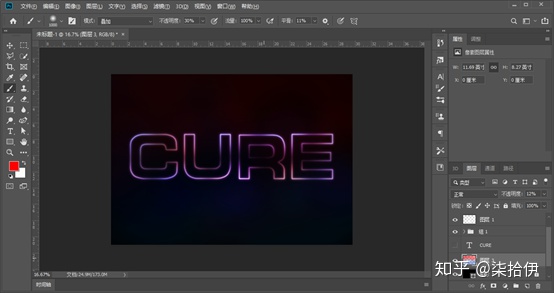
选择除背景外的所有图层打成组,Ctrl+J在复制一组:
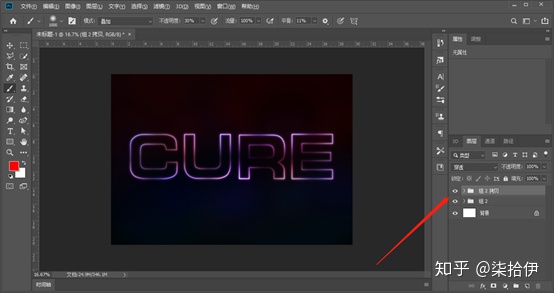
打开拷贝组,将里面的发光颜色修改一下:
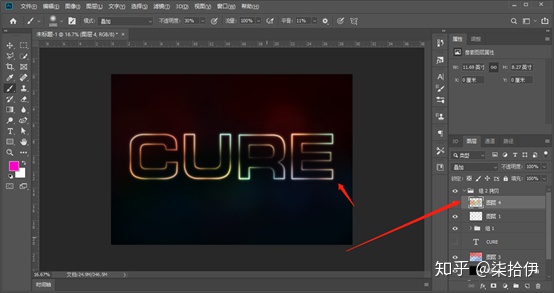
右击将两个组合并,删除背景图层,选择窗口-打开时间轴,选择创建帧动画:
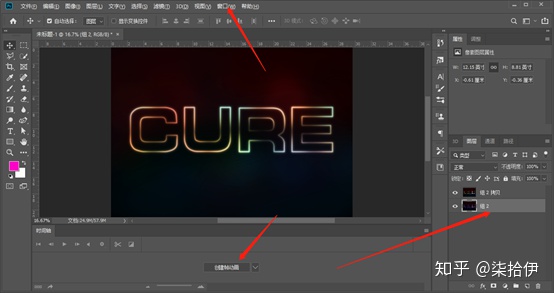
右击时间轴右上角的小图标,选择从图层建立帧:
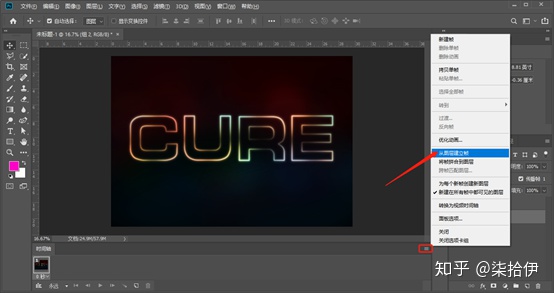
选择两个帧复制一次,并设置秒数,观察效果:
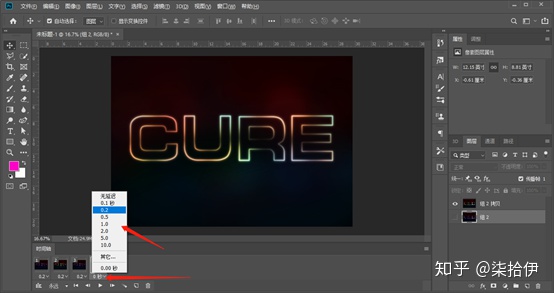
最后选择GIF格式导出:
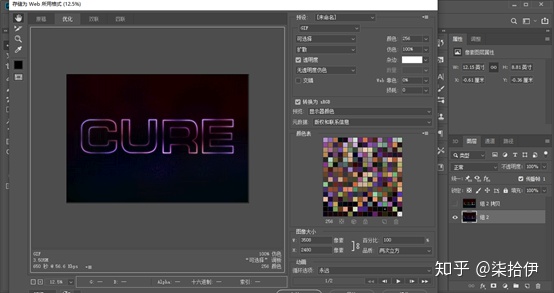
最终效果展示:

微信公众号回复【霓虹文字】获取源文件,有兴趣的小伙伴可以试试。
.END.
大家不要只收藏不点赞吖
关注拾伊不迷路





















 1600
1600

 被折叠的 条评论
为什么被折叠?
被折叠的 条评论
为什么被折叠?








